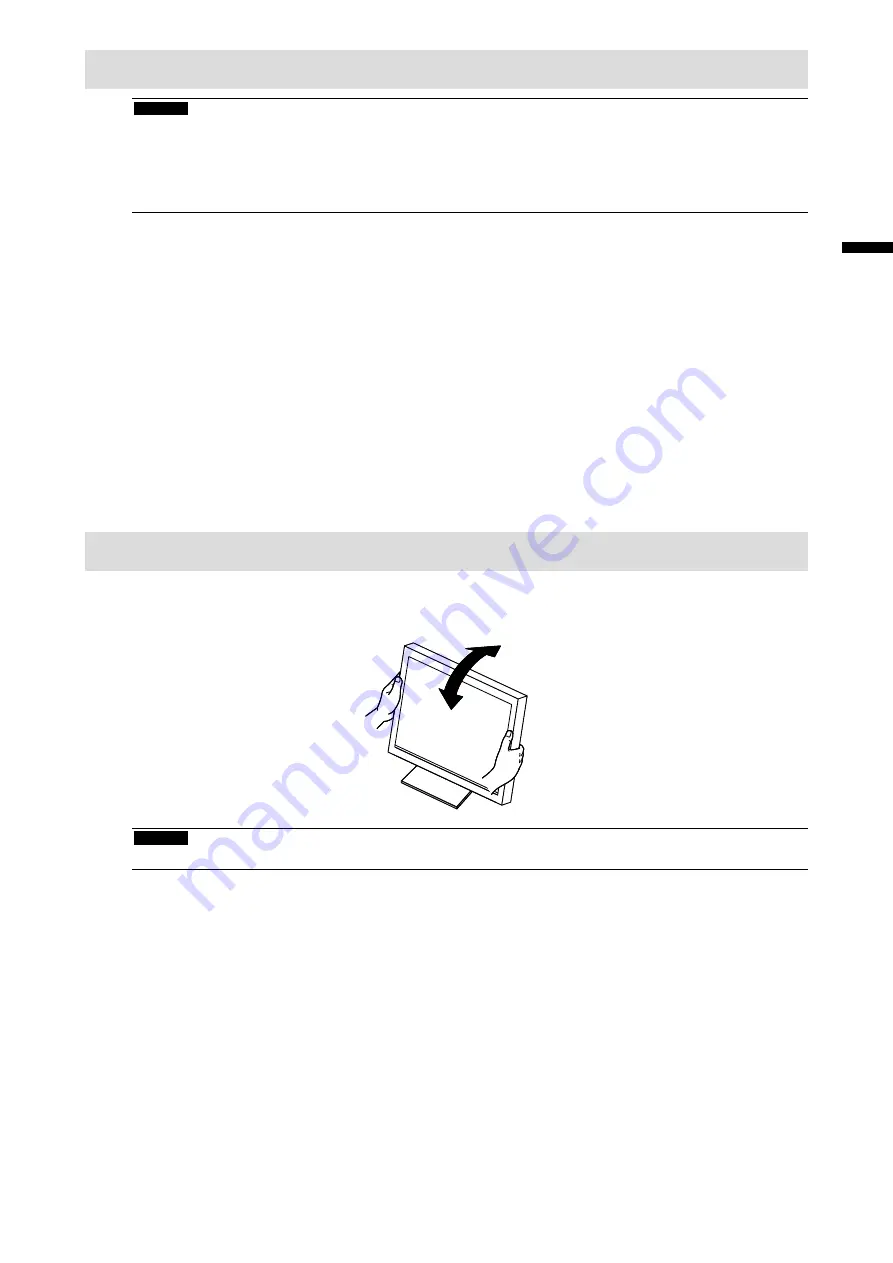
13
D
eu
ts
ch
Einrichten des Touch-Panels (FDS1702NT)
Beachte
• Der Monitor kann ausschließlich als Touch-Panel mittels eines über Netzwerk verknüpften PCs verwendet werden.
• Das Benutzerkonto, das zum Installieren des Touch-Panel-Treibers verwendet werden soll, muss „Administrator“-
Rechte aufweisen.
• Wenn Sie den Touch-Panel-Treiber z. B. zum Aktualisieren des Treibers neu installieren, starten Sie den PC nach der
Deinstallation des Treibers neu, und installieren Sie den Treiber erst dann.
1.
Installieren des Touch-Panel-Treibers im PC.
1. Wenn der Monitor und der PC über ein Netzwerk verknüpft sind, heben Sie die Verknüpfung auf (siehe
2. Deinstallieren Sie ggf. den anderen Touch-Panel-Treiber.
3. Installieren Sie den Touch-Panel-Treiber gemäß der Anleitung auf der CD-ROM.
Zur Installation des Touch-Panel-Treibers siehe die Benutzerhandbuch des Touch-Panel-Treibers (auf der CD-ROM).
4. Verknüpfen Sie den Monitor und den PC über ein Netzwerk (siehe Seite 12).
2.
Kalibrieren Sie den Monitor.
Kalibrieren Sie den Monitor gemäß den Anweisungen im Benutzerhandbuch des Touch-Panel-Treibers (auf der
CD-ROM).
Anpassen des Bildschirmwinkels
Halten Sie den Monitor mit beiden Händen am linken und rechten Rand fest, und stellen Sie die für Ihren Arbeitsplatz
optimale Neigung des Bildschirms ein.
Beachte
• Vergewissern Sie sich, dass die Kabel richtig angeschlossen sind.






























